今では当たり前になっている画像編集ですが、皆さんはどのようなツールを使って加工していますか?
もしもMacを使って画像編集を行いたいのであれば、僕は迷わずPixelmator Proをオススメます。
その理由は画像編集の初心者にとって使いやすいツールだからです。
僕自身も多数の画像編集ソフトを使ってきましたが、機能が豊富すぎてどれを使えばいいのかわからなくなり、使うのをやめてしまったものが数知れず‥
初心者が使うにはハードルが高いな…

ピョン太
そんな中、最後にたどり着いたのがPixelmator Proと言うわけです。
画像編集の定番ソフトPhotoshopに比べると、使える機能に限界があるかも知れませんが、初心者であればこれくらいで十分です。
本格的に画像編集を行いたいと感じたときに、使い始めればいいだけですね。
目次
画像編集の初心者にPixelmator Proオススメする3つの理由
画像編集ソフトを使おうと思った時に、この様な経験ってありませんか?
- 使える機能が多すぎて目的の機能が見つからない
- 文字の縁取りやシャドウを入れる方法がわからない
- 撮影した画像を自動で調整したい
機能が多すぎて、どこにどの機能があるのかわからないといった悩みは、初心者あるあるでしょう。
言うだけなら簡単だけど、実際に使ってみると難しいんですよね。
特に文字の縁取りとか「テキストをラスタライズして〜」とか、「選択した文字を太くしてベタ塗り〜」なんて、もはや意味がわかりません。
こんな面倒だったら別のソフト使うわ!って。
Pixelmator Proならば、これらの機能が簡単に使えます。
豊富なサイズのテンプレート
Pixelmator Proにはキャンバスのサイズごとにテンプレートが用意されています。
これが地味に便利です。
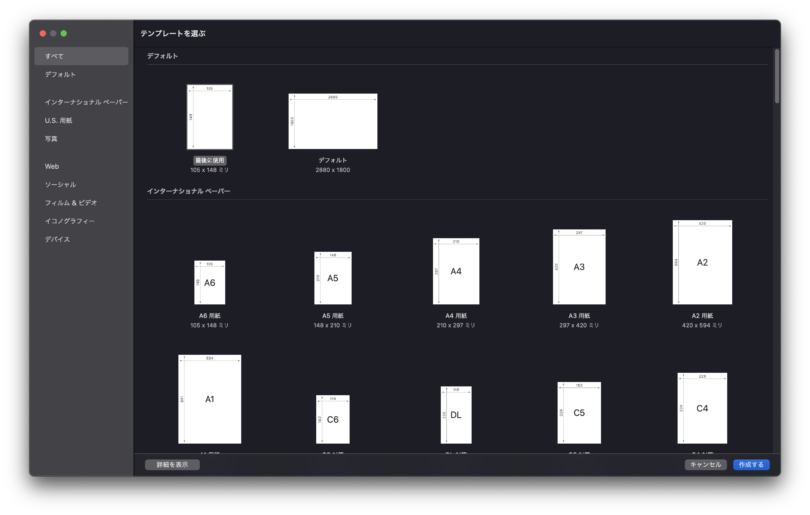
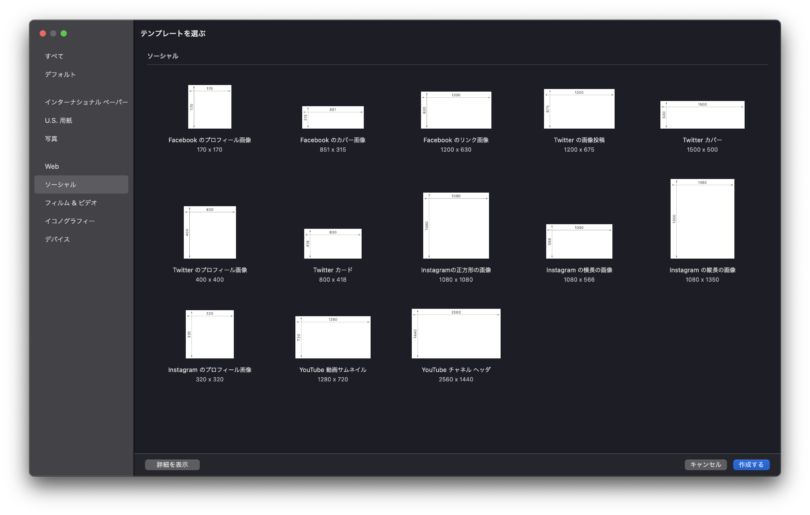
適正なサイズを忘れてしまって、いちいち調べなおさないといけないことが結構ありました。
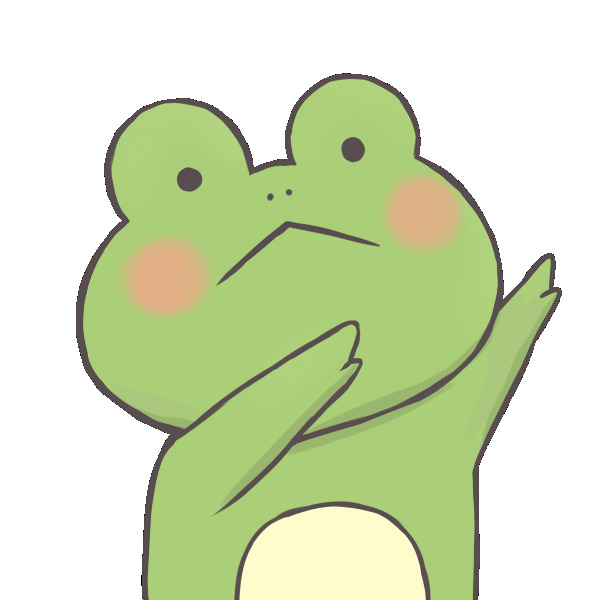
ケロ蔵
あれっ?画像サイズってナンボだったっけ?
他にもA4サイズのポスターを作成したりする時にも重宝しています。
カスタマイズ性の高いインターフェース
画像編集ソフトを使うときに、どこにどのツールがあるのかわからなくなったことってありませんか?
使い続けていけば段々とわかってきますが、最初のうちはホントに大変だったりします。
Pixelmator Proではレイアウトやツールの位置を変更したりできます。
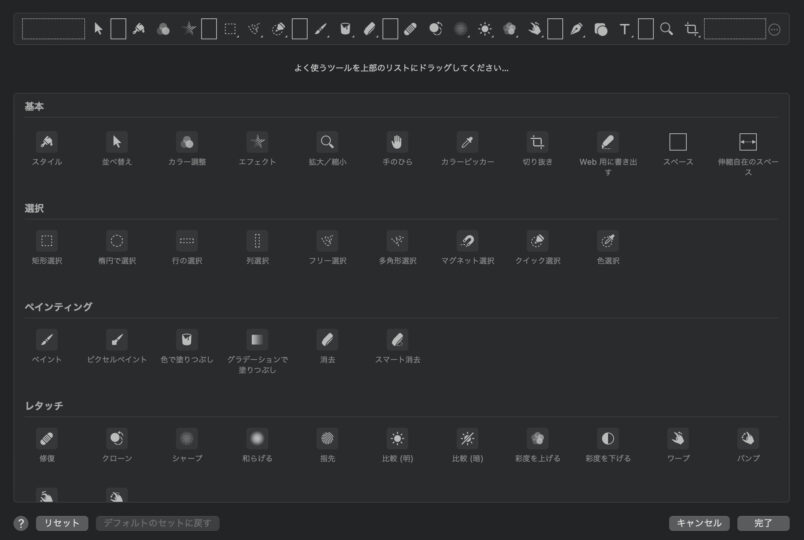
自動選択の範囲が見える化
画像のくり抜きをするときに自動選択ツールを使うんですが、選択範囲がひとめで認識できるってかなり便利です。
以前まで使っていた画像編集ツールを使っていた際に、必要のない部分が中々選択できず、最終的に手動でやったほうが早いという結論になったこともありました。
Pixelmator Proを使えば、選択範囲があらかじめ視覚化されているため、作業効率が一気に上がったのは嬉しい点ですね。
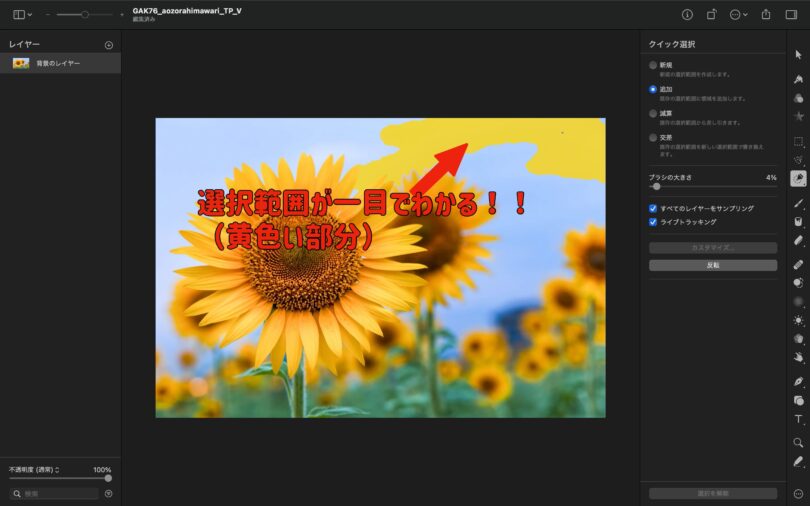
Pixelmator Pro実際に使って便利だった機能
さて、Pixelmator Proの魅力について先ほど紹介しましたが、ここからは使ってみて便利だった機能を一部紹介していきます。
- 文字の縁取り
- 一部画像のくり抜き
- モザイク
- オブジェクトの除去
『スタイル』のツールで文字の縁取りもあっという間
文字を強調するために必要な縁取りはスタイルツールで簡単に行えます。

縁の色や太さも自由に変えられるし、スタイルの追加をすることで二重縁取りとかもできるのは何気に便利だったり。
画像のくり抜きで時間短縮
画像を編集するときに背景をくり抜いて使いたい時ってありませんか?
こういった場面でもPixelmator Proで簡単に編集することができます。

このひまわりだけ使いたいので、花の部分だけくり抜いて別の画像に使います。
…で、合成したのがコチラ。

画像のくり抜きは手作業ではなく、境界線を自動的に認識してくれる便利な機能があるので、それを使えば初心者でも簡単に行えます。
部分的なモザイクも簡単
SNSに公開したいけれど、どうしても隠しておきたい個人情報ってありますよね。
こういった時は部分的にぼかして、判別が不可能な加工が必要になってきます。
まず隠したい部分を選択して…
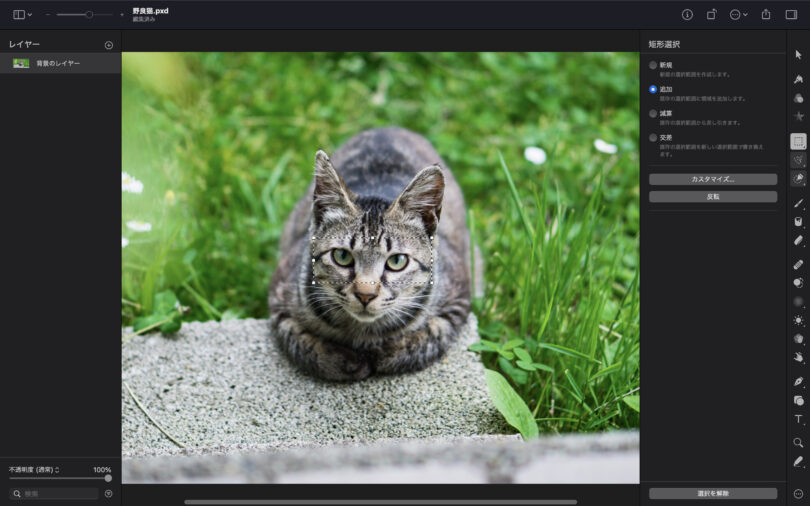
あとはエフェクトの『ガウスぼかし』で調整すれば…
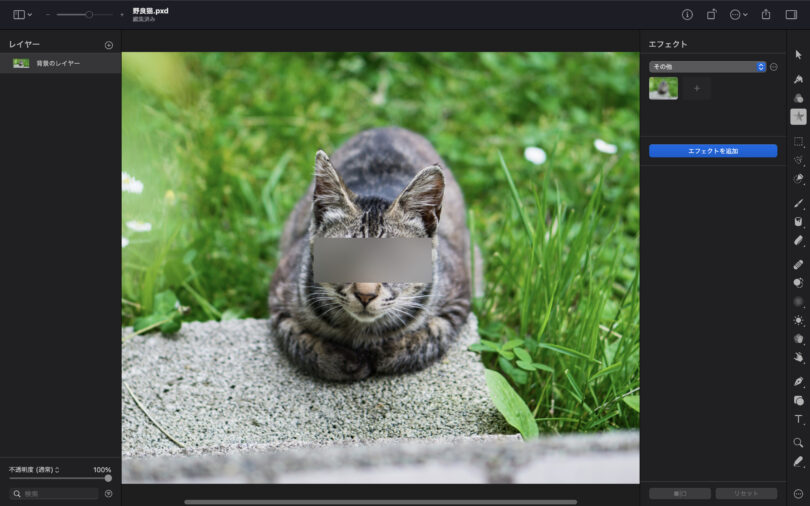
はい、出来上がり〜
オブジェクトの除去もチョー楽!
どうしても余計なオブジェクトとか取り除きたい時ってあったりします。
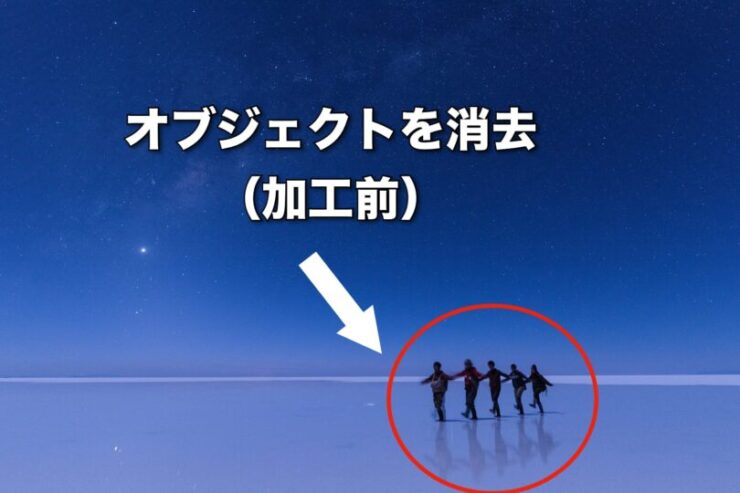
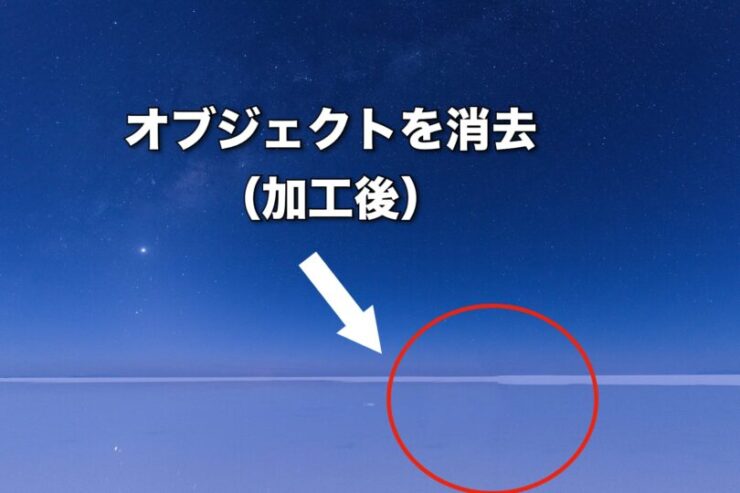
どうです?
違和感なく除去されてませんか?
念のため言っておくと、この作業はそんなに難しいことは行なっていません。
Pixelmator Proのツールだけを使って、2〜3分で完結できます。

ケロ蔵
うまく除去するにはコツが必要だけど、そんなに難しくないよ。
画像編集に自信がない初心者こそPixelmator Proを使って欲しい
今回はMac専用の画像編集ソフトPixelmator Proについて紹介してきました。
画像の編集は素人には難しいという印象を持たれがちですが、それは多くの機能を全て使いこなしたいという思いから難しく考えてしまっているものだと思います。
頻繁に使う機能は限られてくるし、わからない機能があればその時にでも覚えればいい話です。
Photoshopのようななんでもできるソフトに比べたらできることに限界はありますが、一般的な使用用途であれば十分です。
価格は決して安くありませんが、一度購入するだけで使い続けられるので、画像編集をしたい方にとって買って損はしないと思います。

ケロ蔵
たまに半額セールとか実施していることもあるから、その時まで待ってみるのもいいかも。